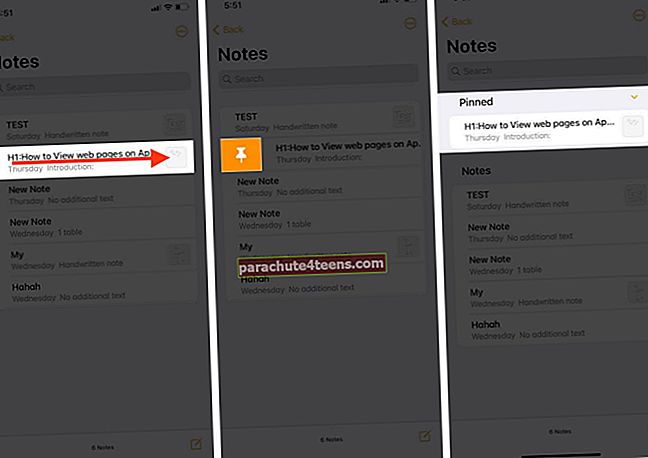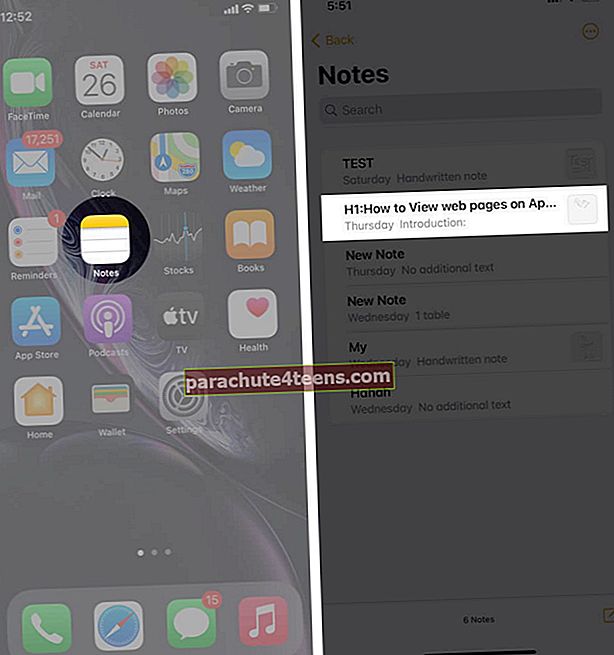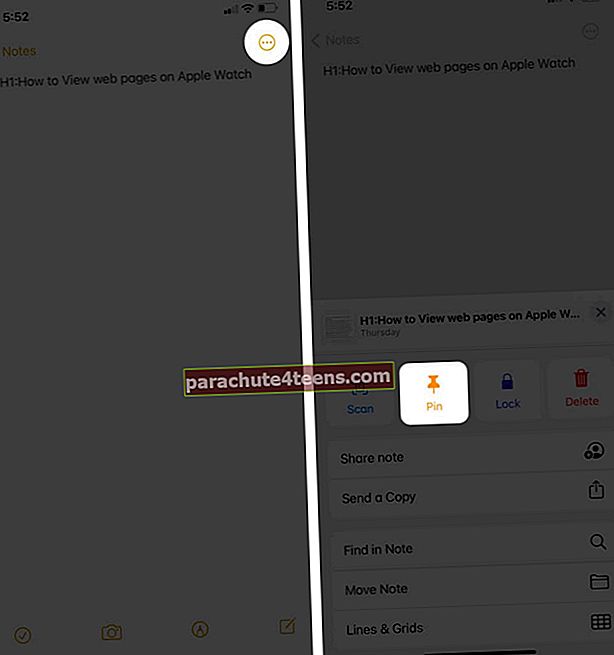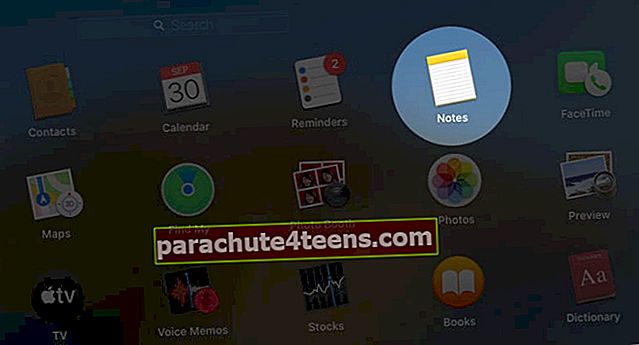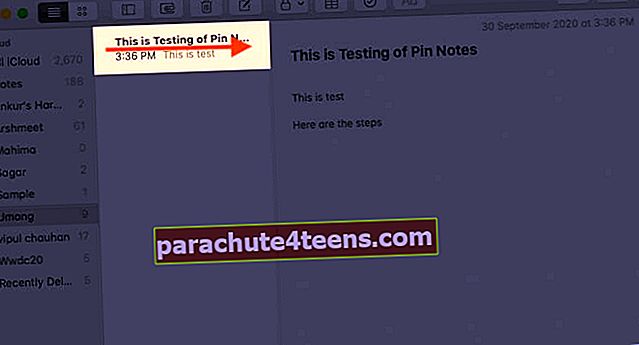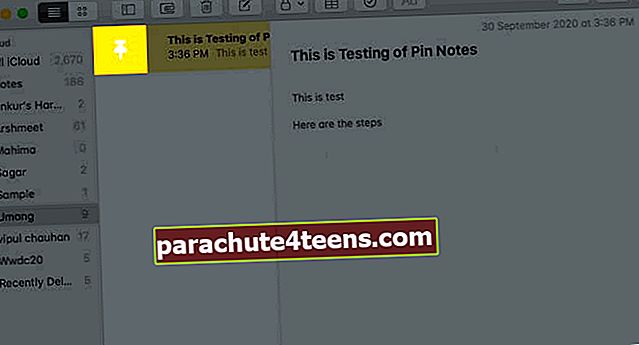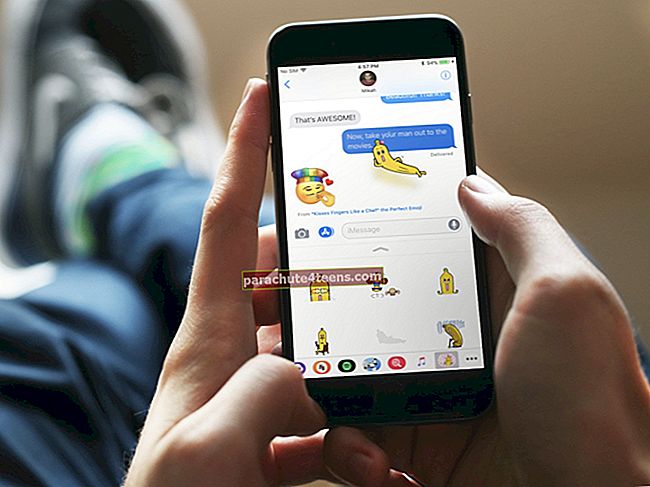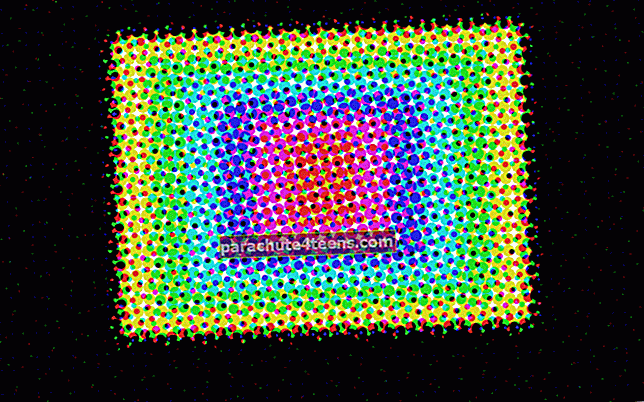Märkmete rakendus on oma kasutajatele kaetud kõigi eelistega. Rakendus on saadaval paljude funktsioonidega, mis võimaldavad teil iPhone'is, iPadis või Macis ühe rakendusega palju ära teha. See võimaldab skannida dokumente, luua kontroll-loendeid, luua käsitsi kirjutatud märkmeid. Pealegi võimaldab see teil ka olulisi märkeid tagada, et te ei jää neist kunagi ilma ja pääsete neile hõlpsasti juurde, ilma märkmeid sirvimata. Kinnitatud märkmed jäävad alati loendi tippu. Niisiis, olenemata toidupoodide loendi avamisest või kontoris antud juhistest, on kinnitatud märge alati käepärane. Alustame nüüd, kuidas märkme märkmete loendi ülaossa kinnitada.
- Kuidas märkmet kinnitada iPhone'is ja iPadis
- Vabastage märkus iPhone'is ja iPadis
- Märkme kinnitamine või vabastamine Macis
Kuidas märkmet kinnitada iPhone'is ja iPadis
- AvaMärkmete rakendus oma iPhone'is.
- Pühkige kinnitatav märge paremale ja puudutage ikooni Pin.
- Näete, et teie märkus on kinnitatud ülaosasse.
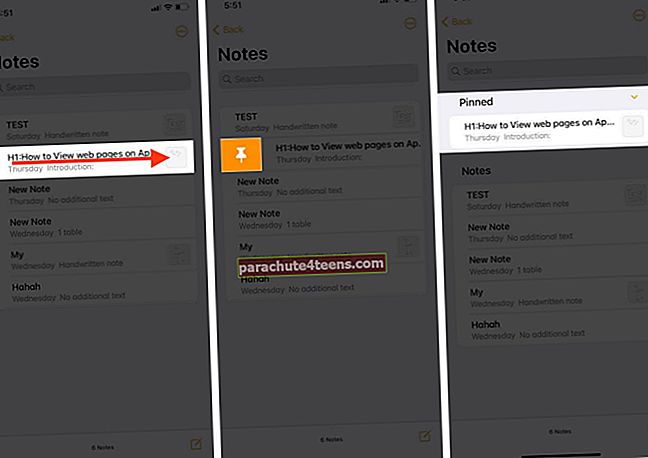
Märkme kinnitamine või vabastamine rakenduse Märkused ikoonilt Ellipsis või Jaga
- Käivitage Märkmete rakendus ja avage kinnitatav märge.
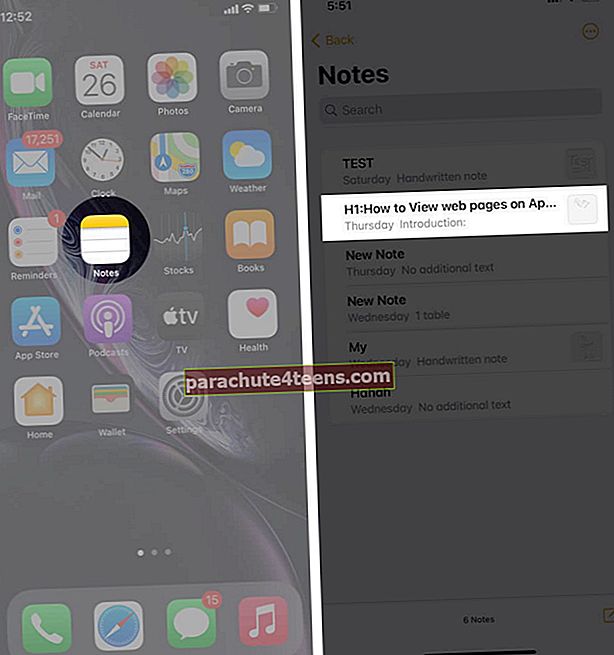
- Nüüd leiate paremast ülanurgast ellips või jagamise ikoon.
- Avage see ja puudutage Pin-ikooni.
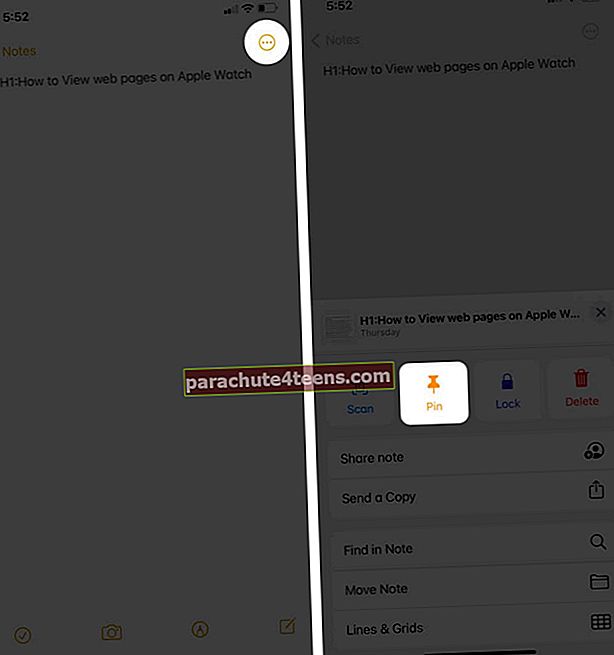
Märkme kinnitamiseks vabastage
Märkmete rakendus → Avage kinnitatav märge → Puudutage Ellipsise või jagamise ikoon → Puudutage ikooni Vabasta.

Märkme kinnitamine iPhone'is ja iPadis
Ava Märkmete rakendus → Pühkige paremale vabastatav märge → Puudutage nuppu Vabastage ikoon.

Märkme kinnitamine või vabastamine Macis
- Käivitage Märkmete rakendus oma Macis.
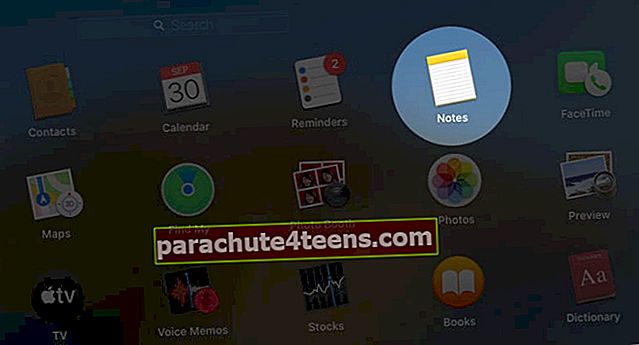
- Pühkige noot Maci juhtpaneeliga paremale
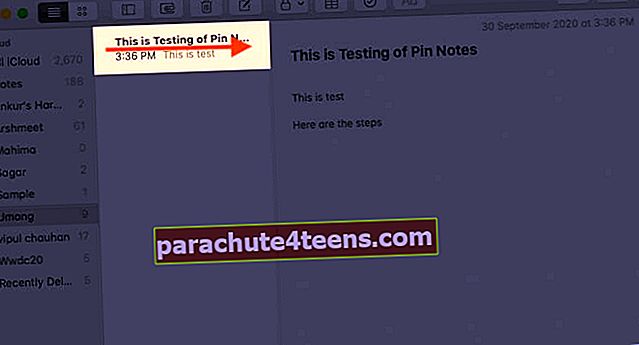
- Klõpsake ikooni Kinnita või Vabasta.
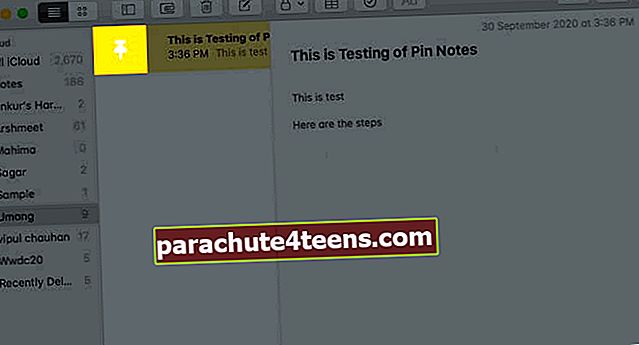
Kui olete hiire kasutamisega tuttav, võite paremklõpsata kinnitataval või kinnitataval märkmel ja seejärel klõpsata soovitud suvandil.

Summeerida!!
Alates kõigi oluliste ülesannete kontrollimisest kuni käsitsi kirjutatud märkmete paberistiili muutmiseni saavad paljud märkmed iOS-i kasutajad teha oma rakendusega Notes.
Rakenduse iOS Notes tõrgeteta läbimiseks vaadake palun meie artiklit siit.
Jagage oma väärtuslikke ülevaateid allpool olevas kommentaaride jaotises! Hoiame teid kursis selliste huvitavate teadmistega !! Siiani jätkake lugemist ja uurimist!
Sisu, mis võib teile kasulik olla:
- Maci klaviatuuri otseteed rakenduse Notes jaoks
- Märkmete rakenduste kaustade jagamine iPhone'is, iPadis ja Macis
- 18 näpunäidet rakenduse Apple Notes rakenduse oskuslikuks kasutamiseks Macis
- Otsige rakendusest Notes iPhone'is ja iPadis